Kuidas parandada fotode importimist, mis ei tööta Windows 10-s
Varia / / August 04, 2021
Kuulutused
Proovige Windows 10 fotode importimise funktsiooni abil pilte lisada, kuid see funktsioon ei tööta ja ei saa kõiki pilte üle kanda. Funktsiooni kasutamisel on mitu probleemi ja kasutajad edastavad lõpuks ainult osa piltidest ja mõnikord üldse mitte ühtegi pilti. siin on üksikasjalik juhend fotode importimise probleemide lahendamiseks arvutis.
Microsoft Windows 10 on varustatud lihtsa, kuid tõhusa fotode vaatamise tööriistaga, mida nimetatakse rakenduseks Photos. See on Windowsi meediumipleieri või fotogalerii rakenduse asendaja. Kuid hiljuti tekkisid paljudel inimestel rakendusega probleeme. Sellel rakendusel on käeõõnes funktsioonid, nagu kärpimine, muutmine ja kõige lemmikum - fotode import.
Fotode rakendus Windows 10 saab fotosid või videoid teie MTP-seadmest (mobiiltelefon või kaamera) importida. Hiljuti teatasid paljud kasutajad, et nad ei saanud fotosid Windows 10-sse importida vea „Midagi läks valesti” tõttu. Kuigi näib, et Windows ise ei tea seda probleemi ja ütleb valesti läinud midagi, on meil probleemi lahendamiseks mõned lahendused.
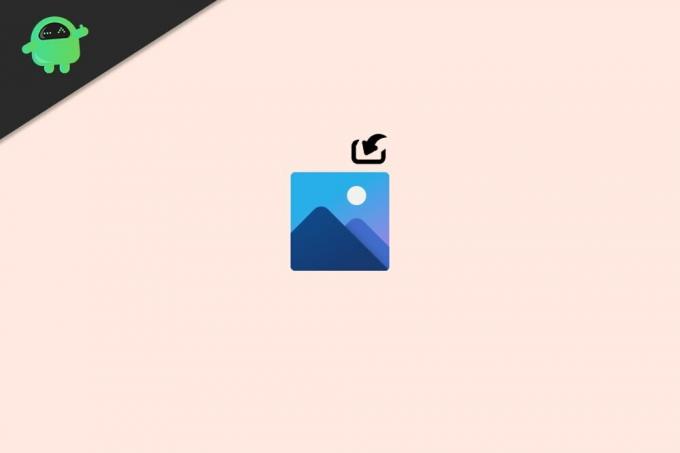
Kuulutused
Lehe sisu
-
1 Kuidas parandada fotode importimist, mis ei tööta Windows 10-s
- 1.1 1. samm: lähtestage ja taaskäivitage fotode rakendus
- 1.2 2. samm: installige fotode rakendus uuesti
- 1.3 3. samm: kontrollige draiveri või seadmega seotud probleeme
- 1.4 4. samm: mõned lahendused
- 2 Järeldus
Kuidas parandada fotode importimist, mis ei tööta Windows 10-s
1. samm: lähtestage ja taaskäivitage fotode rakendus
Mõnikord võib rakendus Photos olla mõne probleemiga silmitsi. Õnneks on Microsoftil meetod valesti käituva rakenduse tapmiseks, taaskäivitamiseks või lähtestamiseks. Selleks tehke järgmist.
- Klõpsake menüüd Start ja avage rakendus Seaded.
- Nüüd klõpsake valikut Rakendused ja funktsioonid.
- Kerige rakenduse Fotod alla ja klõpsake sellel.
- Rakenduse vägivaldseks tapmiseks klõpsake edasijõudnutel ja klõpsake nupul Lõpeta.

- Samuti võite proovida rakenduse lähtestada, klõpsates lähtestamisnuppu.
Nüüd proovige fotosid uuesti importida, see peaks töötama.
2. samm: installige fotode rakendus uuesti
Lõppkokkuvõttes saate fotode rakenduse uuesti installida ja kontrollida, kas see probleemi lahendab. Selleks
- Avage administraatorina Powershell. (Admini Powershelli akna avamiseks vajutage Windowsi klahvi ja X, seejärel vajutage lihtsalt A)
- Nüüd tippige järgmine käsk:
Get-AppxPackage * foto * | Eemalda-AppxPackage
- Taaskäivitage arvuti ja installige fotode rakendus Microsofti poest.
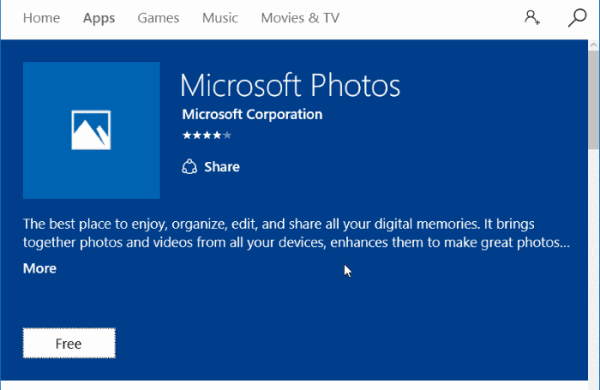
- Nüüd kontrollige fotode rakendusest importimist.
See peaks nüüd töötama.
3. samm: kontrollige draiveri või seadmega seotud probleeme
Seadmega seotud probleemid
Kuulutused
- Importimiseks peab teie seade olema ühendatud MTP-seadme režiimiga. Seega kontrollige, kas olete oma seadme MTP-režiimis ühendanud. Kui te ei tea, ühendage telefon või kaamera uuesti ja valige oma seadmes kuvatud suvandites MTP (meediumiedastusprotokoll).
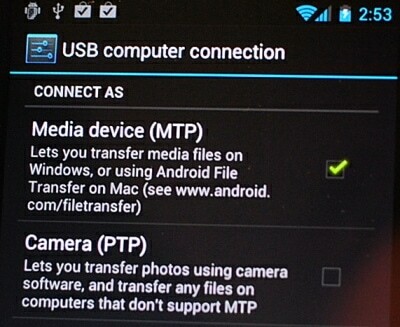
- Kontrollige, kas kaablites pole katkiseid ühendusi, mis katkestaksid importimise. See pole tavaline, kuid on hea mõte seda kontrollida.
Juhi probleem
- MTP-seade nõuab ka draiverite installimist. Kuid need draiverid installitakse tavaliselt seadme esmakordsel ühendamisel. Mõnel erilisel juhul ei pruugi installimine lõpule viia ja võib installi lõpuleviimiseks vajada taaskäivitamist. Nii et tasub pärast taaskäivitamist kontrollida.

- Järgmine samm on kõigi draiverite värskendamine draiverihaldurist ja Windowsi värskendustest. See samm parandab kõik MTP-seadme rikutud draiverid.
4. samm: mõned lahendused
Kui mõni meetod ei lahendanud probleemi, võite probleemi ajutiseks lahendamiseks proovida mõnda lahendust.
Avage failid ja liikuge otse:
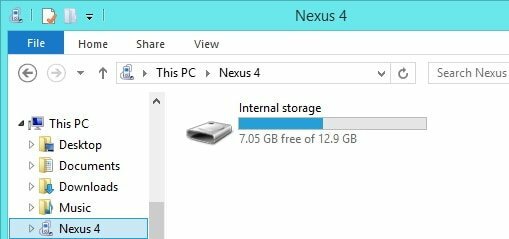
Kuulutused
Kui te ei saa faile importida, peaksite saama kausta sisaldava kausta otse avada. Avage File Explorer ja avage seade, millest soovite importida. Seejärel liikuge kausta DCIM või Photos ja kopeerige fotod või videod kohalikule draivile. Nüüd peaksite neid saama vaadata rakenduses Fotod.
Kasutage erinevat tarkvara:

Kui see juhtub ainult rakenduses Fotod, peaksite proovima kasutada mis tahes muid rakendusi, nagu Windowsi fotovaataja või isegi muid rakendusi, nagu Picasa. See tarkvara aitab teil fotosid importida nagu rakendust Photos.
Järeldus
Nagu näete, on fotode impordi mitte töötamine Windows 10-s lahendamine väga lihtne. Õnneks on fotod UWP-rakendus (universaalne Windowsi platvorm). Nii et seda saab hõlpsasti MS poest installida. Ehkki funktsioonipõhiselt peaksite kasutama mõnda kolmandate osapoolte rakendust, mis lihtsustavad vaeva ja säästavad palju aega, mille kulutate Microsoft Photos'i kasutamiseks.
Toimetaja valik:
- Microsofti pildihaldur ei salvesta muudatusi (kärpimine, suuruse muutmine jne)
- Parandus: msvcr110.dll puudub Windows 10-s
- Kuidas parandada DAQExp.dll puuduvat viga Windows 10-s
- PARANDUS: Rikutud bootres.dll-fail Windows 10-s
- Miks kasutab Firefox liiga palju mälu? Kas on mingit parandust?
Reklaamid Viimati uuendatud 23. septembril 2020 kell 01.05. HP draiver on oluline komponent...
Reklaamid Kõik Windowsi süsteemi seadmed kuvatakse seadmehalduris. Veebikaamera on ka…
Reklaamid Mõnikord heli edastamise eest vastutav heliteenus peatub ja ei käivitu automaatselt,…



